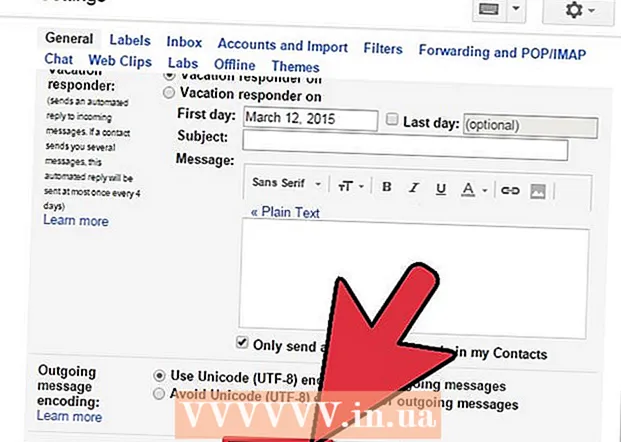Yazar:
Lewis Jackson
Yaratılış Tarihi:
9 Mayıs Ayı 2021
Güncelleme Tarihi:
1 Temmuz 2024

İçerik
Bu wikiHow makalesi sana bilgisayarlarda, Android ve iOS cihazlarda WhatsApp'tan nasıl çıkış yapacağını öğretir. Mobil uygulamada "Oturumu Kapat" düğmesi olmasa da, uygulama verilerini silerek (Android için) veya uygulamaları silerek (iPhone ve iPad için) aynı sonucu elde edebilirsiniz. .
Adımlar
Yöntem 1/3: Android'de
WhatsApp'ı açın. Ana ekranınızda veya uygulama çekmecenizde yeşil bir diyalog balonu uygulaması.

Veri yedekleme. WhatsApp'ın varsayılan olarak bir Çıkış Yap düğmesi olmadığı için, telefondaki uygulamanın verilerini silerek oturumu kapatmamız gerekiyor. Sohbetlerinizi kaybetmediğinizden emin olmak için onları Google hesabınıza yedekleyin. Aşağıdaki gibi ilerleyin:- Ekranın sağ üst köşesindeki görüntü düğmesine ⋮ dokunun.
- Tıklayın Ayarlar (Ayarlar), açılır menünün altındadır.
- Tıklayın Sohbetler.
- Tıklayın Sohbet Yedekleme (Yedek sohbet).
- Tıklayın Destek olmak (Destek olmak).

Ana ekran tuşuna basın. Büyük yuvarlak düğme, cihazın orta alt kısmında bulunur. Ana ekrana döneceksiniz.
Açık Ayarlar Android'de. Ana ekranda veya uygulama çekmecesinde gri dişli simgesi.

Aşağı kaydırın ve dokunun Uygulamalar (Uygulama). Seçenek, "Cihazlar" başlığı altındadır.
Aşağı kaydırın ve dokunun Naber. Uygulamalar alfabetik sıraya göre listede yer almaktadır, bu nedenle biraz aşağı kaydırmanız gerekebilir.
Tıklayın Depolama (Kapasite). Depolama seçeneğini görmüyorsanız ancak "Verileri Temizle" adlı bir düğme varsa, sonraki adıma geçin.
Tıklayın Net veriler. Uygulama dosyalarını ve ayarlarını silmek isteyip istemediğinizi soran bir onay mesajı görünürse, Tamam'a dokunun. Değilse, bir sonraki adıma geçin.
WhatsApp'ı açın. Oturumu kapattığınızı belirtmek için yeşil bir oturum açma ekranı açılacaktır.
- Tekrar oturum açmak istediğinizde WhatsApp'ı açın ve kullanıcı adınızı ve şifrenizi girin. Basmanız istenecek Onarmak yedeklenmiş içerikten geri yüklemek için.
Yöntem 2/3: iPhone ve iPad'de
WhatsApp'ı açın. Ana ekranda yeşil kabarcık iletişim uygulaması.
Sohbet içeriği yedekleme. WhatsApp'ın varsayılan olarak bir Çıkış Yap düğmesi olmadığı için, çıkış yapmak istiyorsak uygulamayı kaldırmamız gerekir. Mesajların güvende olması için önce verileri iCloud'a yedeklemelisiniz. Aşağıdaki gibi ilerleyin:
- Tıklayın Ayarlar ekranın sağ alt köşesinde.
- Tıklayın Sohbetler.
- Tıklayın Sohbet Yedekleme.
- Tıklayın Şimdi yedekle (Şimdi yedekle).
Ana ekran tuşuna basın. Büyük yuvarlak düğme, cihazın orta alt kısmında bulunur. Ana ekrana döneceksiniz.
WhatsApp simgesine basın ve basılı tutun. Simge hafifçe sallanmaya başladığında parmağınızı kaldırabilirsiniz.
WhatsApp simgesindeki X işaretine dokunun. Bir mesaj açılacaktır.
Tıklayın Sil. Uygulama cihazdan kaldırılacaktır.
Tekrar oturum açmak istediğinizde WhatsApp'ı indirin. App Store'da "WhatsApp" araması yapabilir, ardından uygulama arama sonuçlarında göründüğünde bulut simgesine dokunabilirsiniz. Tekrar oturum açtığınızda, tuşuna basmanız istenecek Onarmak sohbet verilerini geri yüklemek için. İlan
Yöntem 3/3: WhatsApp web sitesinde veya bilgisayarda
Mobil cihazınızda WhatsApp'ı açın. Ana ekranınızda veya uygulama çekmecenizde (Android) yeşil bir diyalog balonu uygulaması.
- Bu, WhatsApp hesabınızın, bilgisayarı kullanmadığınız zaman bilgisayar veya web sürümünden otomatik olarak çıkış yapması için geçerlidir.
- Bilgisayar kullanıyorsanız, görüntü düğmesine ⋮ tıklayıp ardından Çıkış Yap.
Tıklayın Ayarlar uygulamanın sağ alt köşesinde.
Tıklayın WhatsApp Web / Masaüstü.
Tıklayın Tüm bilgisayarlardan çıkış yapın (Tüm bilgisayarlardan çıkış yapın).
Basın Çıkış Yap Onaylamak. Bilgisayardaki WhatsApp oturumunuz sona erdi. İlan